win10此计算机缺少一个或者多个网络协议怎么办
更新时间:2023-01-17 09:47:13作者:huige
近日有不少win10旗舰版系统用户遇到了电脑没有网络的情况,然后通过网络诊断提示此计算机缺少一个或者多个网络协议,很多人碰到这样的问题都不知道要怎么办,为了帮助到大家,本教程这就告诉大家win10提示此计算机缺少一个或者多个网络协议的详细解决方法。
方法一:
1、首先按下快捷键“win+R”打开运行,输入:regedit打开注册表。
2、之后依次展开:HKEY_CURRENT_USERS\Software\Microsoft\Windows\CurrentVersion\Internet Settings\Connections
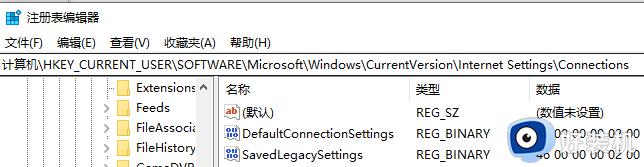
3、最后删除将“所有项”的全部项删除即可解决问题。
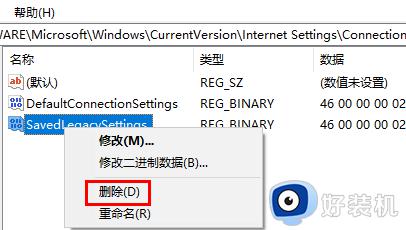
方法二:
1、可以先按快捷键“win+R”后输入:services.msc,进入服务列表,检查一下下面的这三个服务的启动类型和启动状态。
Telephony
Remote Access Connection Manager
Remote Access Auto Connection Manager
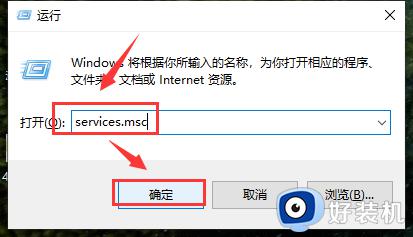
2、启动状态如果有设为停止的,建议可以“手动启动”一下。
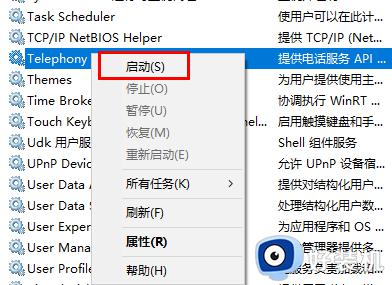
3、将启动类型设置为“自动”,设置完成后,看能否正常访问网页。
上述便是win10此计算机缺少一个或者多个网络协议的详细解决方法,遇到一样情况的小伙伴们可以学习上面的方法来进行解决吧。
win10此计算机缺少一个或者多个网络协议怎么办相关教程
- win10此计算机缺少一个或多个网络协议怎么办
- win10怎样开启NetBios网络协议 win10系统NetBios网络协议怎么启动
- win10如何设置网络ip win10设置网络ip的详细操作
- win10怎么设置ipv4地址 win10协议4ip地址怎么设置
- win10的ipx协议在哪里打开 win10的ipx协议如何开启
- win10远程错误代码0x1104怎么办 win10远程桌面0x1104解决办法
- win10关闭网络唤醒的方法 win10系统怎么禁用网络唤醒功能
- win10ppp链接控制协议终止的解决方法 win10连接宽带ppp链接控制协议终止怎么办
- win10软件提示缺少d3dx9-26.dll怎么办 win10系统提示缺少d3dx9-26.dll的解决方法
- win10无法打开启用网络发现怎么办 win10启用不了网络发现如何处理
- win10拼音打字没有预选框怎么办 win10微软拼音打字没有选字框修复方法
- win10你的电脑不能投影到其他屏幕怎么回事 win10电脑提示你的电脑不能投影到其他屏幕如何处理
- win10任务栏没反应怎么办 win10任务栏无响应如何修复
- win10频繁断网重启才能连上怎么回事?win10老是断网需重启如何解决
- win10批量卸载字体的步骤 win10如何批量卸载字体
- win10配置在哪里看 win10配置怎么看
win10教程推荐
- 1 win10亮度调节失效怎么办 win10亮度调节没有反应处理方法
- 2 win10屏幕分辨率被锁定了怎么解除 win10电脑屏幕分辨率被锁定解决方法
- 3 win10怎么看电脑配置和型号 电脑windows10在哪里看配置
- 4 win10内存16g可用8g怎么办 win10内存16g显示只有8g可用完美解决方法
- 5 win10的ipv4怎么设置地址 win10如何设置ipv4地址
- 6 苹果电脑双系统win10启动不了怎么办 苹果双系统进不去win10系统处理方法
- 7 win10更换系统盘如何设置 win10电脑怎么更换系统盘
- 8 win10输入法没了语言栏也消失了怎么回事 win10输入法语言栏不见了如何解决
- 9 win10资源管理器卡死无响应怎么办 win10资源管理器未响应死机处理方法
- 10 win10没有自带游戏怎么办 win10系统自带游戏隐藏了的解决办法
